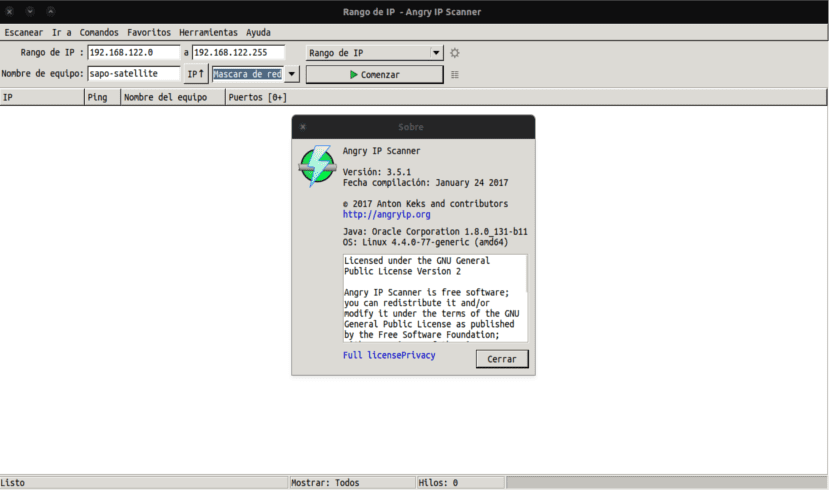
Im folgenden Artikel sehen wir uns ein sehr nützliches Tool für Benutzer an, die die Geräte überprüfen möchten, die mit ihrem privaten Netzwerk verbunden sind. Bei großen Netzwerken kann eine solche Anwendung klein bleiben, wenn keine Add-Ons hinzugefügt werden. Die Anwendung heißt Angry IP Scanner und damit Wir können Netzwerke effektiv und einfach scannen. Die Funktionen dieses Programms sind möglicherweise eingeschränkter als die, die Sie mit größeren Programmen erhalten können, die Netzwerkprüfungen durchführen sollen, wie z Nmap. Nehmen wir als Argument an, dass die Lernkurve im Vergleich zu diesen komplexeren Programmen viel reibungsloser verläuft.
Mit Angry IP Scanner können Sie IP-Adressen sehr schnell erkennen, während wir Ihre Ports scannen können. Ein weiteres interessantes Merkmal des Programms ist, dass wir die gesammelten Daten als TXT-, CSV-, XML- oder IP-Port-Listendateien speichern können. Auf diese Weise können wir eine Aufzeichnung der mit unserem Netzwerk verbundenen Geräte erstellen.
Der größte Nutzen dieser Anwendung wird gefunden, wenn wir die dynamische Zuweisung von IP-Adressen in unserem Netzwerk verwenden, was heute die am weitesten verbreitete Option ist. In diesen Fällen kann die IP-Adresse jedes Geräts von Sitzung zu Sitzung variieren.
Das Programm ist plattformübergreifend, leicht und Open Source. Es ist keine komplizierte Installation erforderlich, da Ubuntu-Benutzer über das entsprechende .deb-Paket verfügen. Mac OSX- und Windows-Benutzer haben auch die entsprechenden Installationsprogramme.
Verärgerter IP-Scanner-Betrieb
Wie ich bereits geschrieben habe, besteht die Hauptfunktionalität dieser Anwendung darin, TCP / IP-Netzwerke zu scannen. Dies Ermöglicht Benutzern das einfache Abrufen von IP-Adressen in einem beliebigen Bereich ihrer Wahl. Um dies zu erreichen, bietet Angry IP Scanner Benutzern eine sehr einfach zu bedienende Oberfläche.
Wenn wir das Programm ausführen, erkennt Angry IP Scanner alle aktiven IP-Adressen. Im Prinzip wird die MAC-Adresse jedes einzelnen von ihnen aufgelöst, der Hostname und die offenen Ports werden angezeigt. Alle diese Daten werden uns angezeigt, solange die gefundenen Geräte dies zulassen.
Die Anwendung pingt einfach jede erkannte IP-Adresse an, um festzustellen, ob sie aktiv ist. Als Faustregel gilt, dass Hosts, die nicht auf Anwendungs-Pings reagieren, als tot gelten. Dieses Verhalten kann im Dialogfeld "Einstellungen" -> "Navigation" geändert werden. Im selben Dialogfeld gibt uns das Programm die Möglichkeit, die verschiedenen Methoden zum Pingen der gefundenen Geräte zu konfigurieren.
Wenn Sie mit der rechten Maustaste auf einen der angezeigten Hosts klicken und "Öffnen" auswählen, zeigt uns das Programm verschiedene Möglichkeiten, dieses Gerät zu erkunden oder zu überprüfen: Webbrowser, FTP, Telnet, Ping, Trace Route, Geo-Lokalisierung usw. . Diese Liste von Optionen kann angepasst werden, um andere Programme hinzuzufügen, z. B. das Öffnen mit Google Chrome.
Um die Scangeschwindigkeit zu erhöhen, verwendet das Programm einen Multithread-Ansatz. Dies besteht darin, für jede erkannte IP-Adresse einen separaten Scan-Thread zu erstellen. Damit haben eine höhere Scangeschwindigkeit als andere Programme erreicht ähnlich mit einem anderen Ansatz.
Plugins für Angry IP Scanner
Die Anwendung verfügt über zusätzliche Funktionen wie NetBIOS-Informationen (Computername und Arbeitsgruppenname), bevorzugte IP-Adressbereiche, Webservererkennung usw. Wenn wir noch mehr Funktionen benötigen, können wir uns jederzeit an Add-Ons wenden. Mit Hilfe dieser Plugins kann Angry IP Scanner weitere Informationen zu den gescannten IPs sammeln und anzeigen. Jeder Benutzer, der Java schreiben kann und kann, kann seine eigenen Plugins erstellen maßgeschneidert. So kann jeder die Funktionen dieses Programms erweitern.
Laden Sie Angry IP Scanner herunter
Der vollständige Quellcode für diese Anwendung ist auf seiner Website verfügbar GitHub damit jeder, der will, einen Blick darauf werfen und einen Beitrag leisten kann, wenn er möchte.
Wenn Sie das Paket für Ubuntu direkt herunterladen und installieren möchten, gehen Sie zu Ihrem Download-Seite. Dort können Sie das 64- oder 32-Bit-Paket erwerben. Dann müssen Sie es nur noch entweder mit dem Software Center oder über das Terminal installieren.
Danke, ich werde sehen, welche Maschinen in meinem Netzwerk durchgesickert sind
Ich habe es vor Jahren versucht und erinnere mich an nichts Gutes. Ich bevorzuge die Verwendung von Nmap, die zu 100% funktioniert und am besten im Terminal ausgeführt wird.
Dies ist nur eine Option mehr, als Sie finden können. Nmap ist zwar leistungsfähiger, aber auch etwas komplizierter. Es ist alles eine Frage des Geschmacks und der Suche nach dem, was den Bedürfnissen jedes Einzelnen am besten entspricht. Schöne Grüße.
Hallo, ausgezeichnet> 3